E-Mail-Benachrichtigungen halten Sie über Ihre Aktivitäten auf jeder Website auf dem Laufenden, z. B. über erfolgreiche Käufe, Formularübermittlungen und Abonnements. usw. Sie können auf diese Art von Benachrichtigungs-E-Mail auch direkt antworten. Mit dem flexiblen Formularersteller MetForm können Sie dies intelligent und mit nur wenigen Klicks erledigen.
So antworten Sie auf eine Benachrichtigungs-E-Mail #
Erfahren Sie, wie Sie mit MetForm auf Benachrichtigungs-E-Mails antworten.
SCHRITT 1 #
Erstellen Sie mit MetForm ein neues Formular aus Ihrem WordPress-Dashboard.
- Benennen Sie das Formular
- Wählen Sie den Formulartyp
- Wählen Sie eine Vorlage aus
- Formular bearbeiten
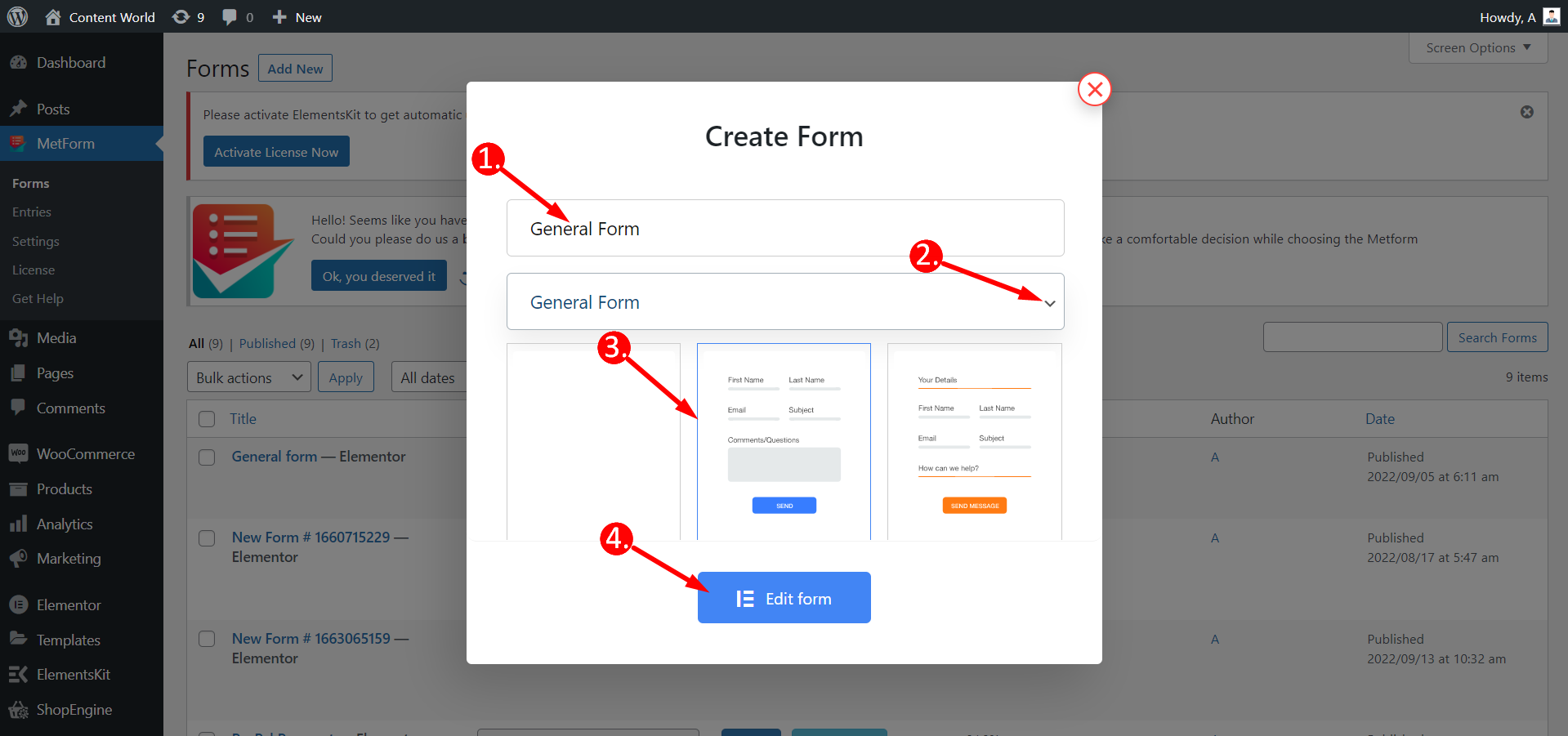
Formulareinstellungen #
Gehen Sie zu Benachrichtigung und ändern Sie den Status in JA für die Benachrichtigungsmail an den Administrator.
Nächste, speichern Sie die Änderungen und klicken Sie auf Inhalt bearbeiten.
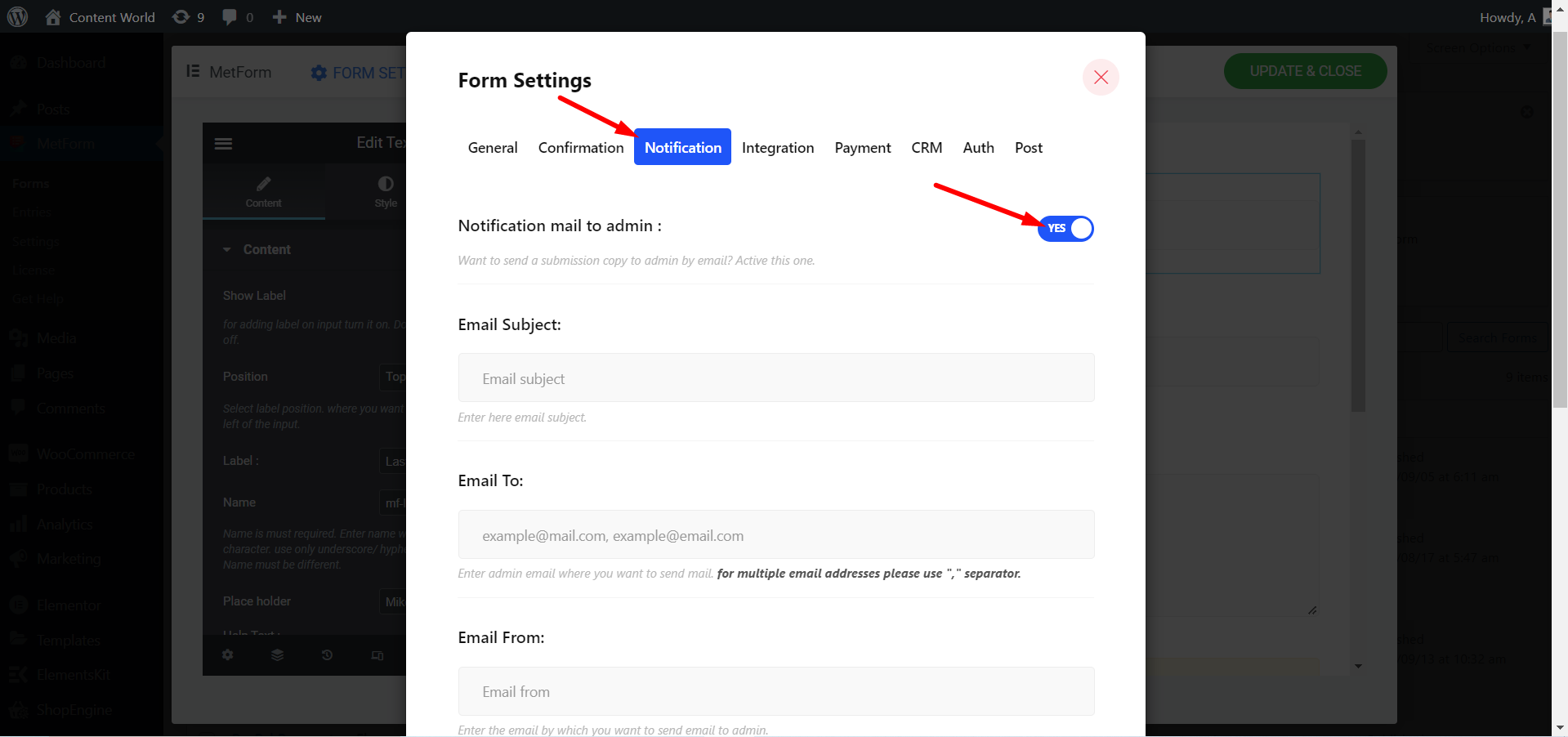
Klicken Sie auf das Feld E-Mail-Adresse und kopieren Sie den Namen wie folgt:
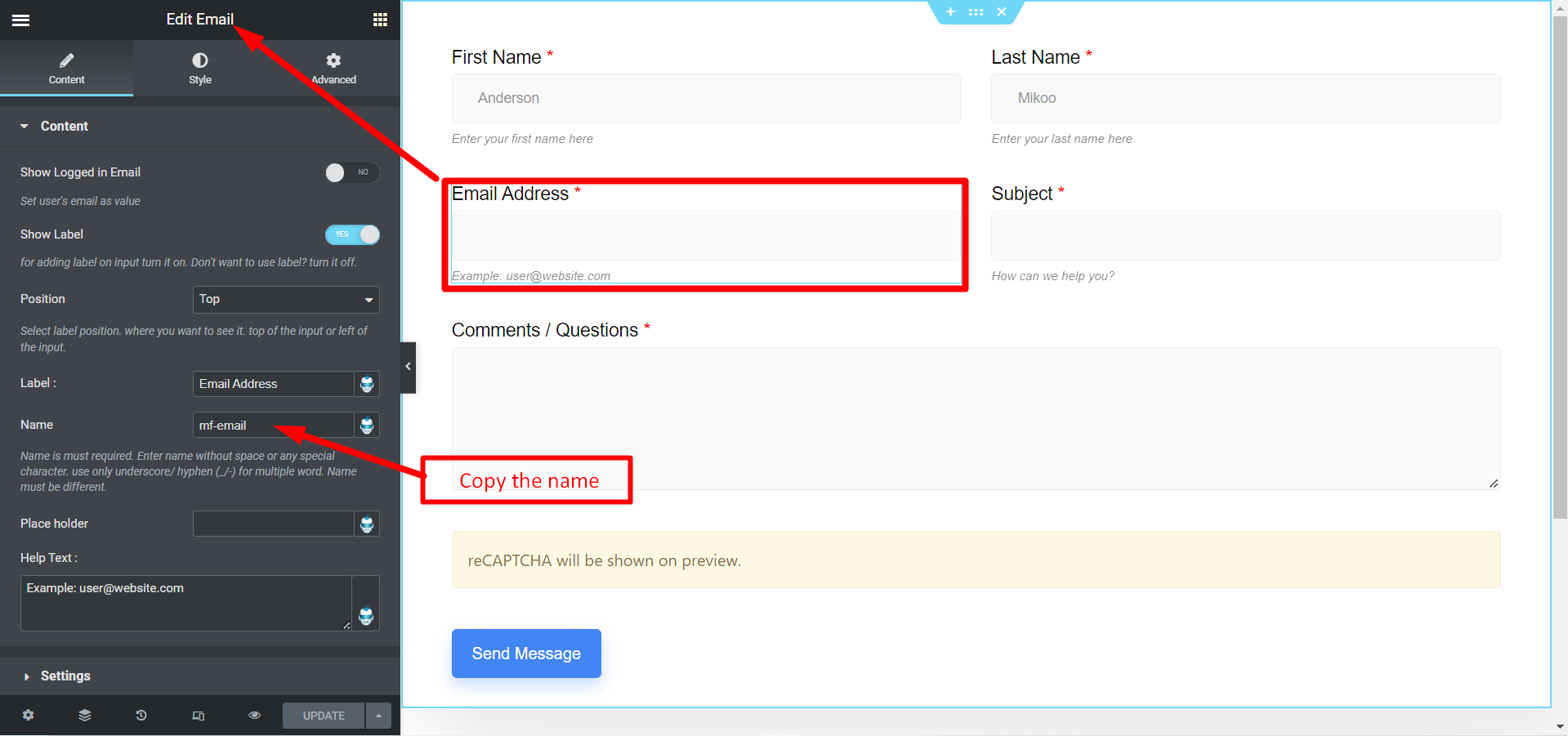
SCHRITT 2 #
Jetzt, Gehen Sie erneut zu den Einstellungen und klicken Sie auf Benachrichtigung und füllen Sie die Felder aus.
- E-Mail Betreff- Schreiben Sie alle relevanten Themen in das Feld.
- E-Mail an- Geben Sie eine E-Mail-Adresse ein, um die E-Mail zu senden.
- E-Mail von- Dieses Feld muss nicht unbedingt ausgefüllt werden.
- E-Mail-Antwort an- Fügen Sie den Namen hier ein mit dritte/eckige Klammer, die Sie zuvor kopiert haben [mf-email]
Speichern Sie die Änderungen und fahren Sie fort.
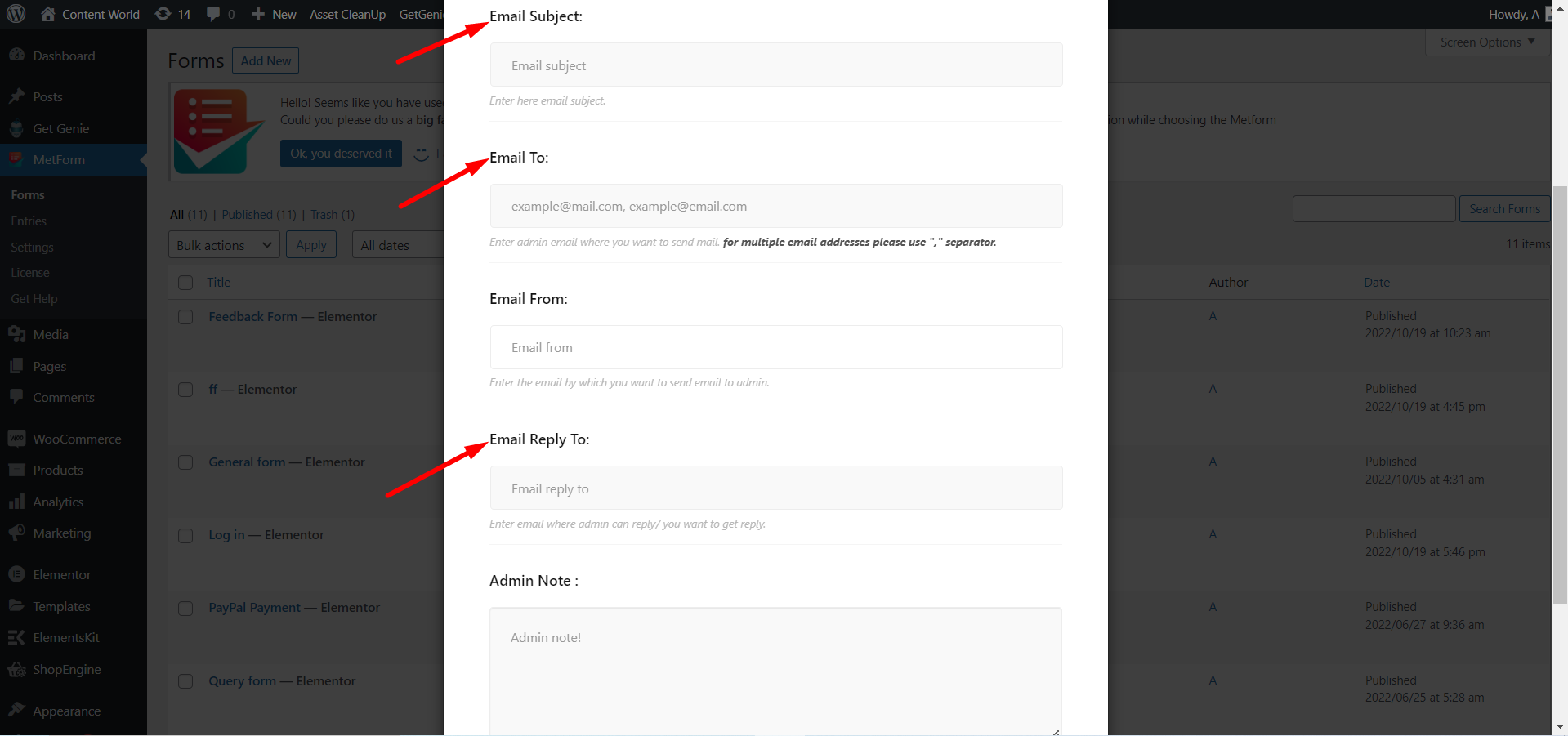
Nachdem Sie das Formular angepasst haben, überprüfen Sie es im Frontend.
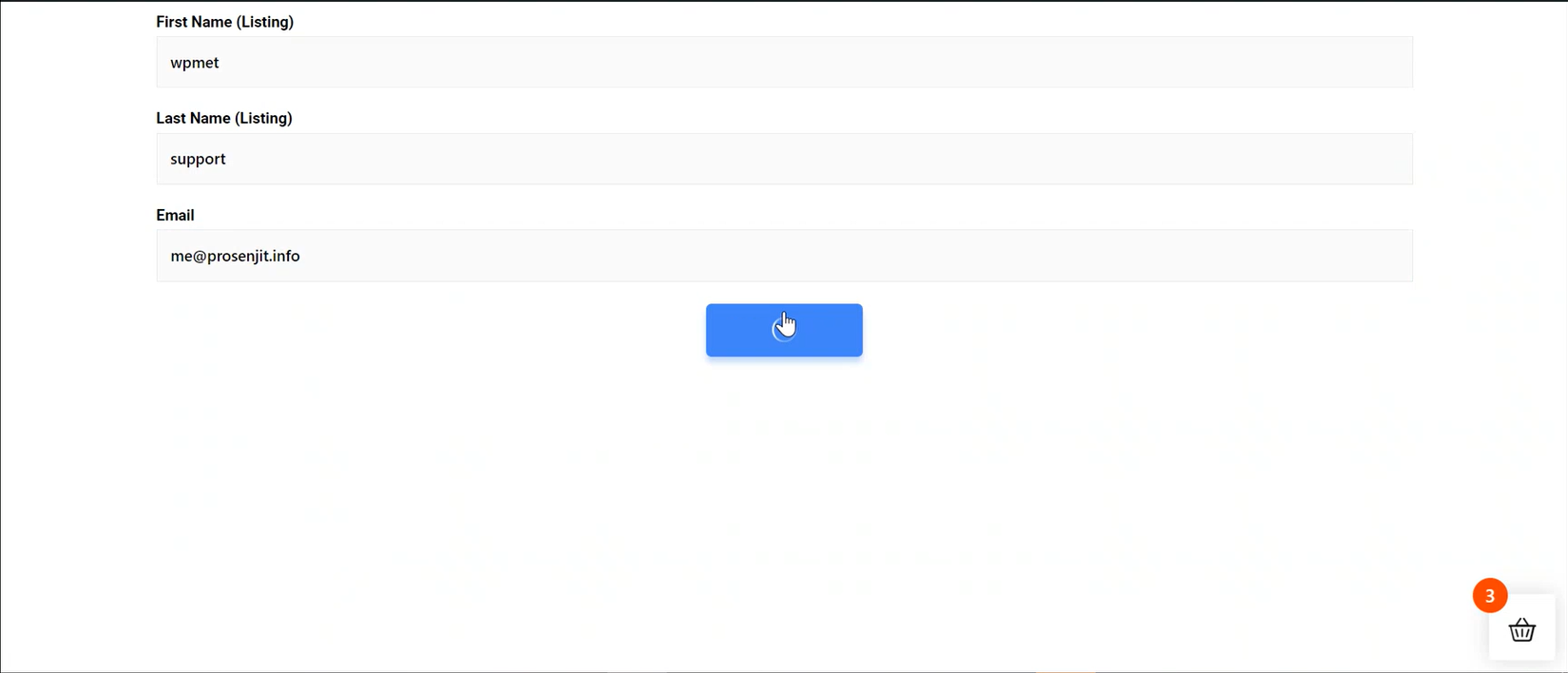
Eine Nachricht über die erfolgreiche Übermittlung des Formulars wird Sie folgendermaßen benachrichtigen:
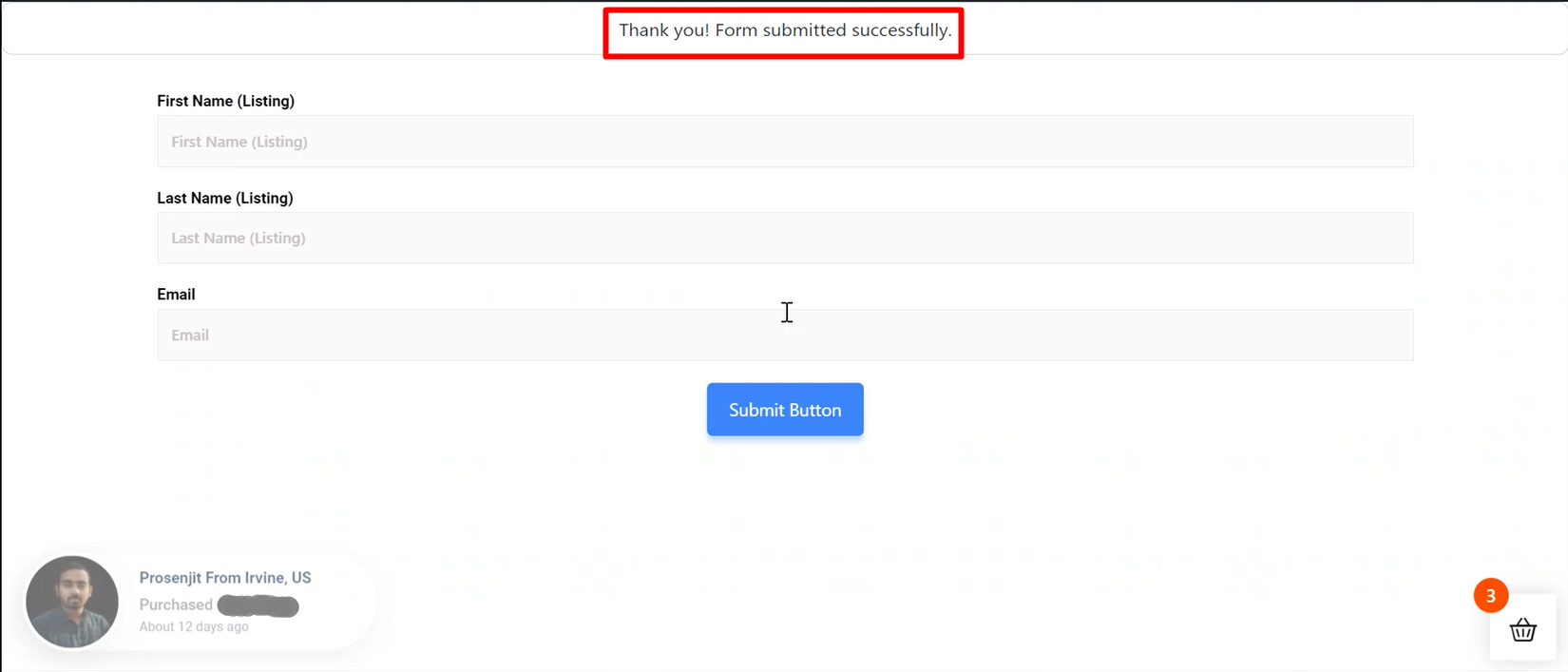
Letzter Schritt #
Überprüfen Sie nun Ihre E-Mails auf die Benachrichtigungs-E-Mail. Aus der Email -
- Suchen Sie die kleine Caret-Schaltfläche und klicken Sie
- Suchen Sie im Popup-Fenster nach der E-Mail-Adresse, die Sie im festgelegt haben Antwort an Feld
- Jetzt, Klicken Sie auf Antworten
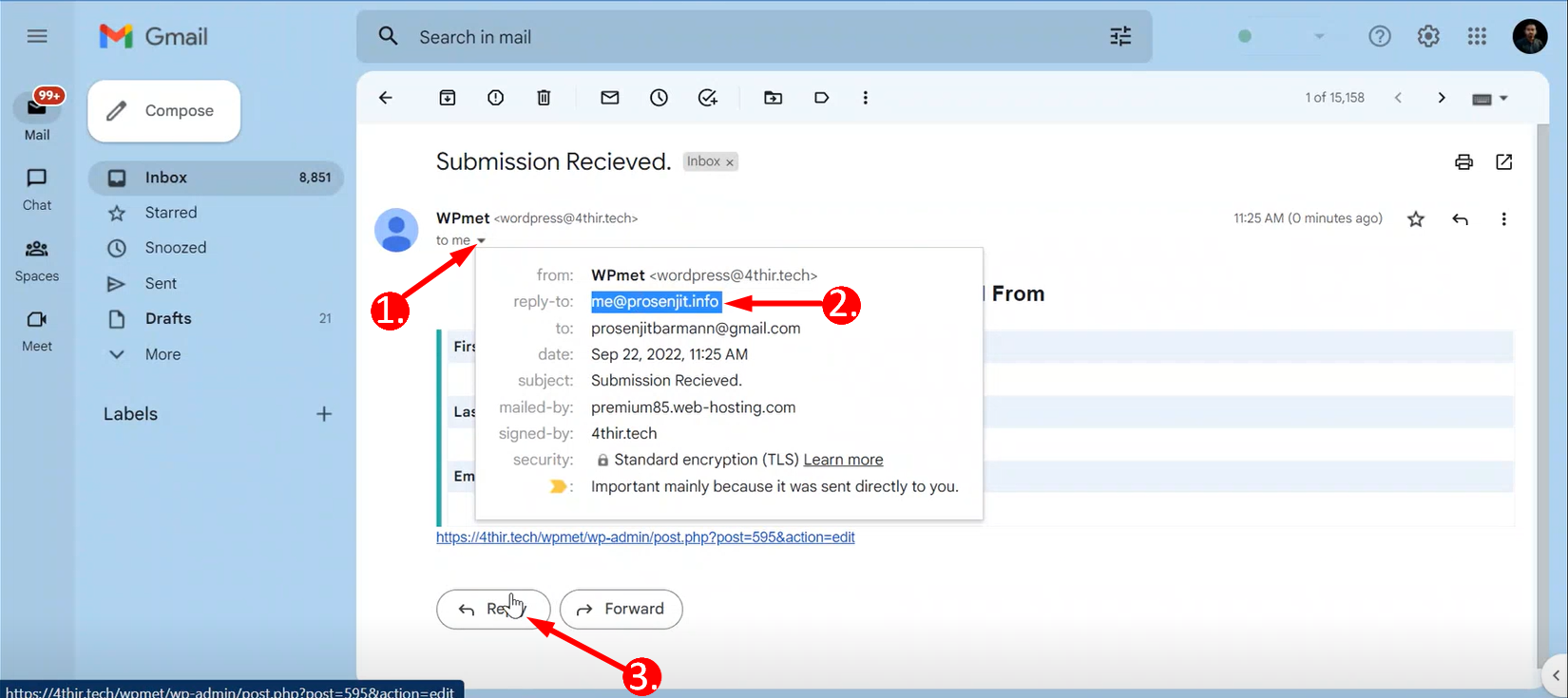
Sie können nun auf die E-Mail-Adresse antworten, die Sie zuvor festgelegt haben.
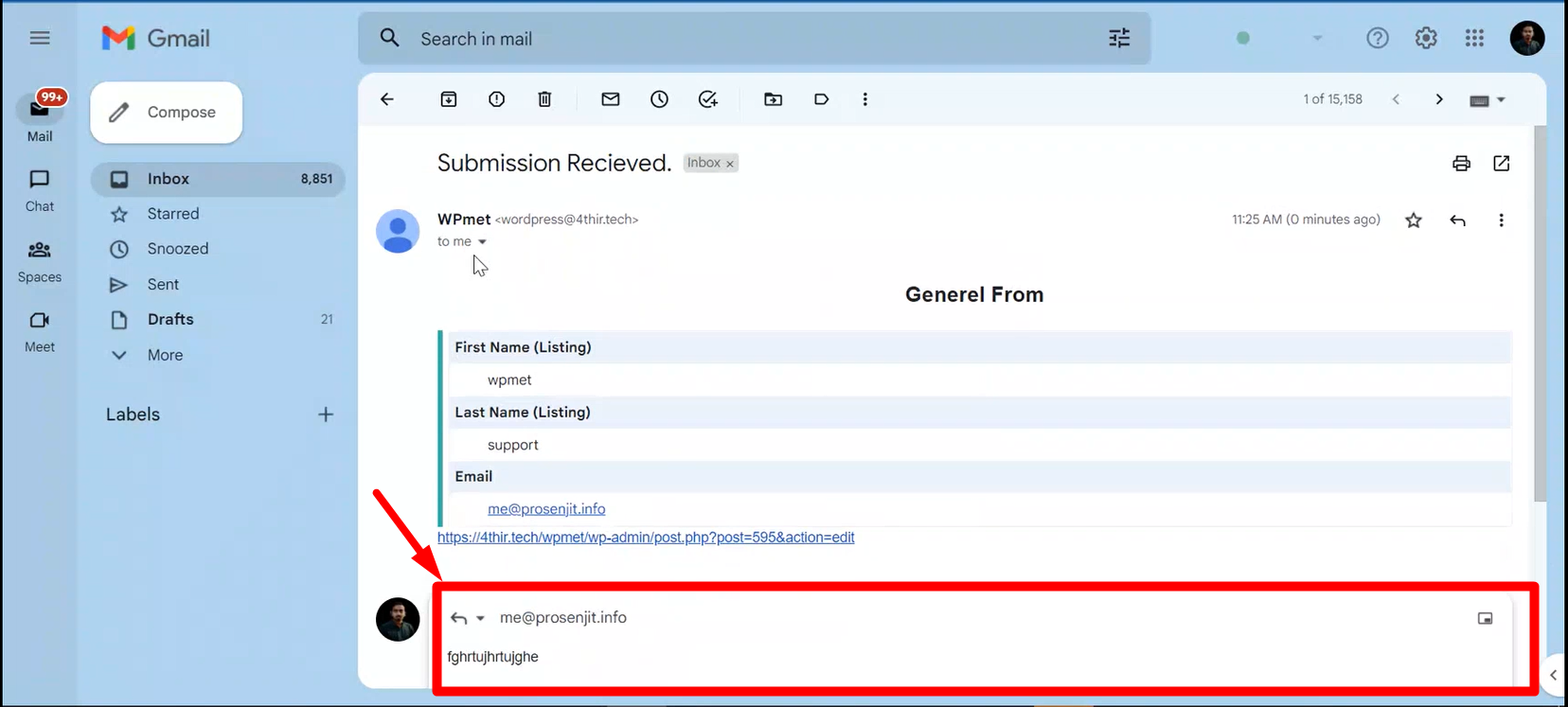
Denken Sie daran, wenn Sie Legen Sie kein „Antworten auf E-Mail“ fest. dann dein Die Antwort wird an die System-E-Mail gesendet Von dort haben Sie die Benachrichtigungs-E-Mail über die erfolgreiche Übermittlung des Formulars erhalten.




